
Insertar imágenes en su mapa mental puede hacer que la información sea más intuitiva y vívida. Especialmente en el caso de información compleja o difícil de entender que requiere una explicación visual, el uso de imágenes puede ayudar a los usuarios a comprender y asimilar mejor el contenido. Aprender a insertar imágenes en GitMind sin duda hará que tus mapas mentales sean más expresivos y atractivos.
Insertar imagen
- Abre tu mapa mental.
- Seleccione un nodo y haga clic en la opción “+” de la barra de herramientas superior; a continuación, elija “Imagen”.
- Selecciona una imagen local o arrastra y suelta una imagen para cargarla e insertarla.
- También puedes copiar una imagen y pegarla directamente en el nodo seleccionado pulsando Ctrl+V.
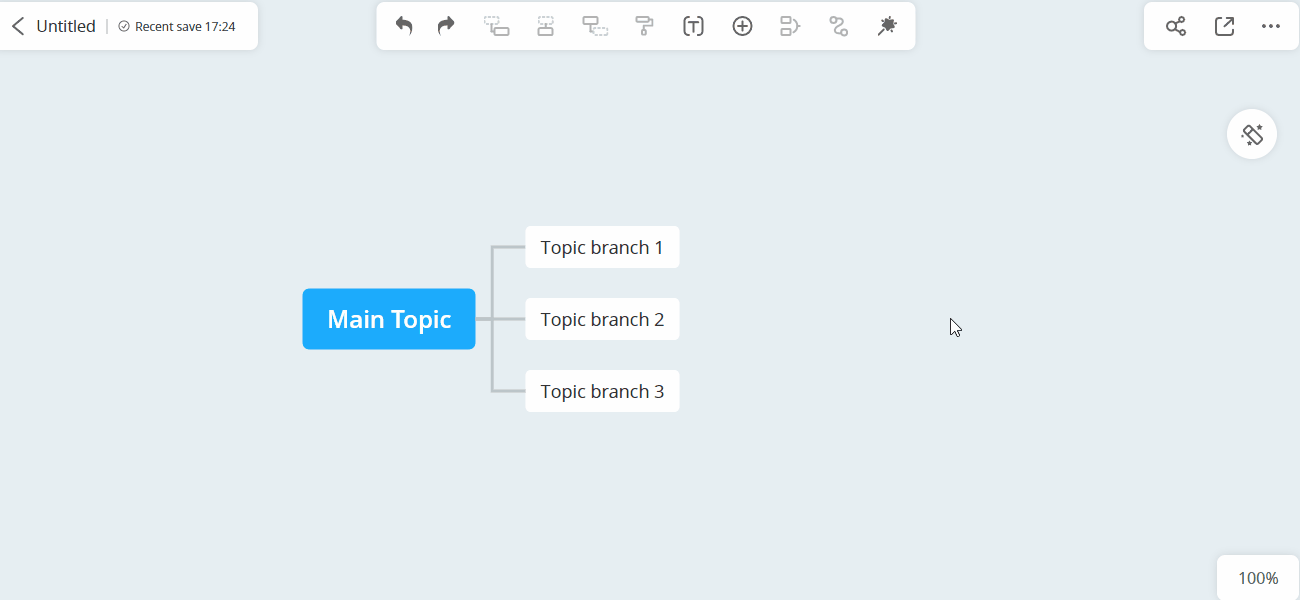
Ajustar posición de imagen
Una vez insertada, puede ajustar libremente la posición de la imagen seleccionándola y arrastrándola al lugar deseado.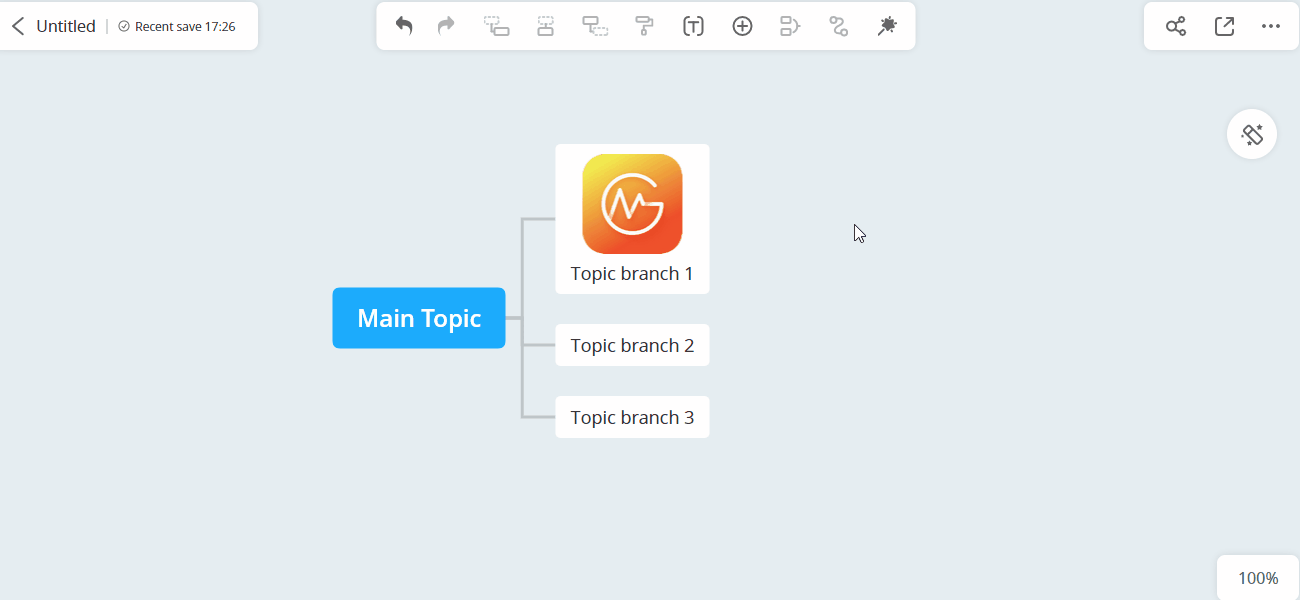
La inserción de imágenes es particularmente útil para escenarios en los que la representación visual es clave, como la creación de planes de proyecto, la lluvia de ideas de diseño o la realización de presentaciones en clase. GitMind, como potente herramienta de mapas mentales, mejora estas tareas con su función de inserción de imágenes.
Además de la función de inserción de imágenes, también te recomendamos que pruebes nuestras funciones de iconos y pegatinas. Éstas te permiten encontrar varios iconos y pegatinas preestablecidos que harán que tus mapas mentales tengan un aspecto más profesional y refinado. Con unos pocos clics, puedes cambiar el estilo completo de tu mapa mental de forma fácil y rápida.
Dejar un comentario